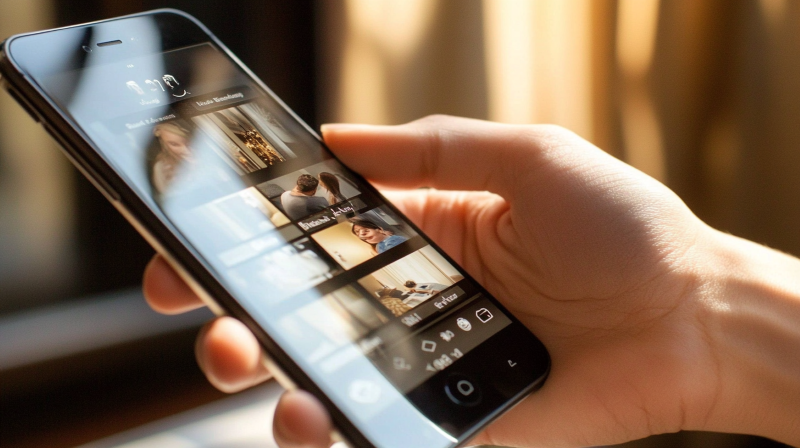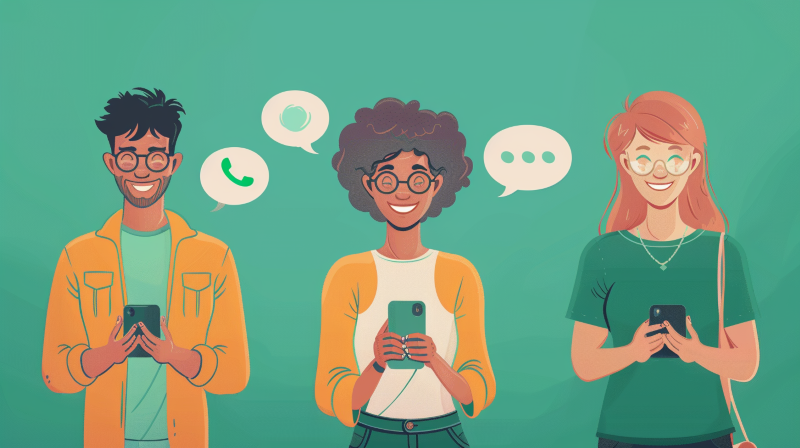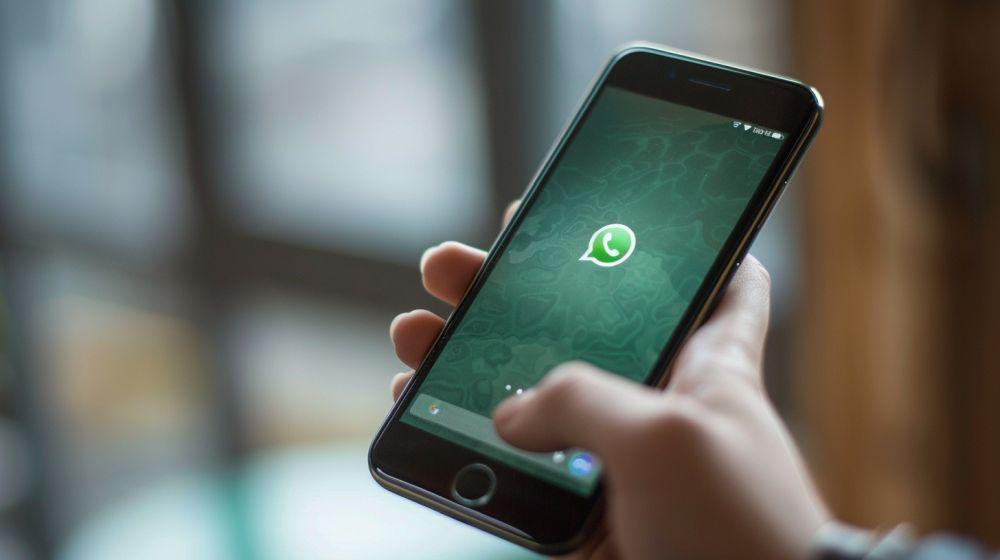WhatsApp – žrout paměti
Chatovací aplikace WhatsApp je vhodná nejen ne chatování nebo telefonování, ale můžete si přes ní posílat i videa či fotografie. Ať už jde o selfíčka, snímky zážitků z dovolených, nebo třeba vtipných obrázků. Odesílání fotek přes WhatsApp, Telegram nebo Facebook Messenger se stalo naprostým standardem.
To může být problém zejména na telefonech s omezenou kapacitou paměti. Aplikace totiž ukládá jak odeslané, tak přijaté soubory nejen do svých chatů, ale v některých případech i přímo do galerie telefonu. Zrovna u WhatsAppu je tato funkce ve výchozím stavu zapnutá a i to je důvod, proč WhatsApp zabírá tolik paměti.
Jak zrušit ukládání fotek z WhatsApp na iPhone?
Na iPhonech můžete snadno zamezit tomu, aby WhatsApp automaticky ukládal mediální soubory do galerie. Postup je následující:
- Otevřete aplikaci WhatsApp
- Přejděte do Nastavení
- Klikněte na položku Chaty
- Vypněte funkci Ukládat do Fotek
Po této změně se do galerie budou ukládat pouze snímky a videa, které sami pořídíte a odešlete, nikoliv obsah přijatý v aplikaci.
Jak zrušit ukládání fotek z WhatsApp na Android?
Na telefonech s Androidem nelze ukládání souborů do galerie zcela zakázat, protože systém pracuje s odkazy místo skutečných kopií souborů. Můžete ale deaktivovat viditelnost médií v galerii následujícím způsobem:
- Otevřete aplikaci WhatsApp
- Přejděte do Nastavení
- V nabídce Chaty vypněte možnost Viditelnost médií
Média tak zůstanou dostupná pouze v chatu a nebudou se zobrazovat v galerii. Další možností je využití správce souborů. V adresáři „Images/WhatsApp Images“ vytvořte soubor s názvem „.nomedia“ (bez uvozovek). Ten skryje obsah této složky před galerií. Pokud se rozhodnete nastavení vrátit zpět, jednoduše tento soubor smažte.
Můžete také upravit nastavení ukládání příchozích médií z konkrétních individuálních nebo skupinových chatů:
- Na záložce Chaty klepněte na individuální nebo skupinový chat
- Klepnutím na jméno kontaktu nebo název skupiny zobrazíte Informace o kontaktu nebo Informace o skupině
- Klikněte na Viditelnost médií –> Ne a potvrďte
Zdroj: Meta, Tom’s Guide